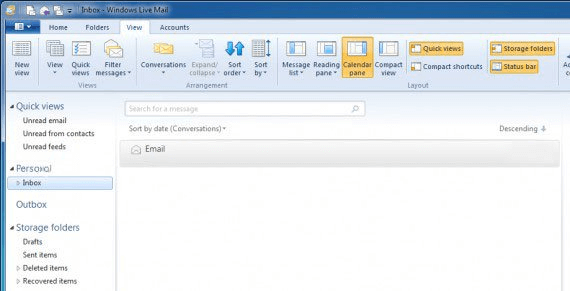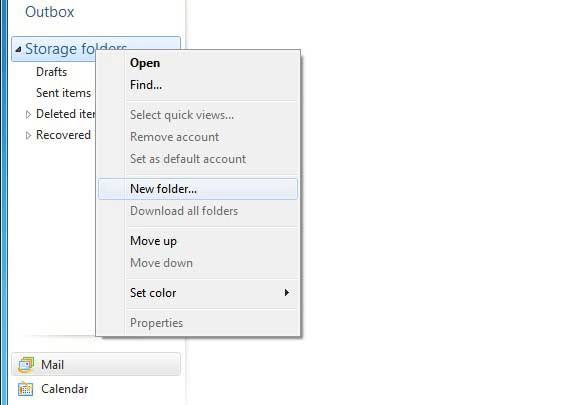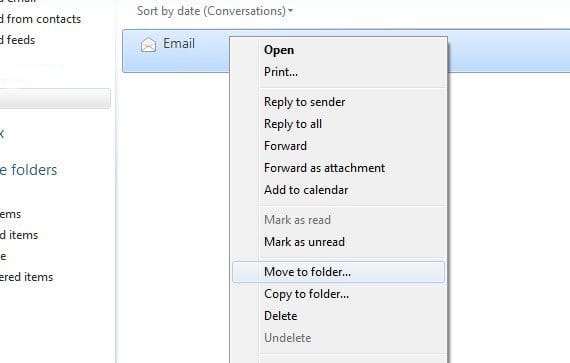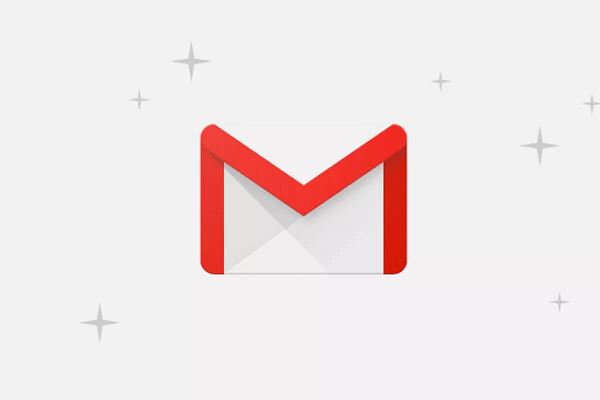Slik arkiverer du e-post i Windows Live Mail
Siste oppdatering: 17. juli 2020
- Windows Live Mail har vært den dedikerte e-postklienten til Windows OS i noen tid nå, og tilbyr mange funksjoner.
- Artikkelen nedenfor viser nøyaktig hvordan du kan arkivere alle e-postmeldingene dine fra Windows Live Mail.
- For å lese mer om denne klassiske klienten, sjekk ut Windows Live Mail Hub.
- Hvis du trenger flere nyttige opplæringsprogrammer som den nedenfor, kan du gå til vår dedikerte How-To-side.
For å fikse forskjellige PC-problemer, anbefaler vi DriverFix: Denne programvaren holder driverne dine i gang, og holder deg dermed beskyttet mot vanlige datamaskinfeil og maskinvarefeil. Sjekk alle driverne dine nå i 3 enkle trinn:
- Last ned DriverFix (bekreftet nedlastningsfil).
- Klikk Start Scan for å finne alle problematiske drivere.
- Klikk på Oppdater drivere for å få nye versjoner og unngå systemfeil.
- DriverFix har blitt lastet ned av 501 404 lesere denne måneden.
Microsoft avviklet Windows Live Mail-klienten for å gi plass til Windows 10 Mail-appen. Imidlertid er det millioner av Windows-brukere som fortsetter å bruke Windows Live Mail.
Nå hvis du er en av dem og vil vite hvordan du arkiverer e-post i Windows Live Mail, er dette artikkelen du trenger.
Å kunne arkivere e-postene dine lar deg lagre dem lokalt på systemet ditt. Dette er nyttig hvis du vil fjerne e-post fra e-postserveren for å frigjøre plass, men ikke vil slette dem permanent.
Dette kan også brukes som et alternativ for sikkerhetskopiering. I denne artikkelen diskuterer vi hvordan du kan arkivere Windows Live Mail-e-poster for å holde dem trygge.
Hvordan kan jeg arkivere Windows Mail-e-postmeldinger?
1 Vurder å bruke et alternativ til Windows Mail
Windows Mail har alltid vært en pålitelig e-postklient, men som alle innebygde produkter som følger med Windows, blekner de i forhold til hva et tredjeparts dedikert verktøy kan gjøre.
Slik ville være tilfellet hvis vi skulle sammenligne Windows Mail med Mailbird – vinneren av det mest populære e-postalternativet i 2020.
Du får en samlet innboks slik at Mailbird kan fungere som en sentralisert e-postklient for alle e-postadressene dine, inkludert Gmail, Yahoo, Outlook og mer.
Mer, ingen verktøy kan sammenlignes med Mailbird når det gjelder e-postadministrasjonsavdelingen, slik at du bedre kan organisere deg.
Så langt arkiveringsmeldinger går, er dette bare ett av de mange verktøyene Mailbird tilbyr, ettersom e-postene dine blir oppbevart for alltid på et eget sted, slik at du kan rense utboksen og innboksen uten å slette dem.
2 Forbered mappene for arkivering
- Start Windows Live Mail-klienten hvis den ikke allerede kjører.
- Forsikre deg om at lagringsmappen vises i sidefeltet.
- Hvis ikke, kan du enkelt legge dem til ved å klikke på Vis- fanen
- Klikk på alternativet Lagringsmapper.
- Deretter må du opprette en lokal arkivmappe for å lagre e-postene dine.
![Slik arkiverer du e-post i Windows Live Mail]()
- Høyreklikk på lagringsmappene og velg Ny mappe.
- Skriv inn et navn på mappen. Forsikre deg om at du skriver inn et navn som er lett å gjenkjenne for deg.
- Klikk OK for å opprette mappen.
- Under Lagringsmapper, bør du se den nylig opprettede arkivmappen.
Vil du gå videre fra Windows Live Mail? Sjekk ut denne artikkelen for noen moderne alternativer.
3 Flytt e-postene til arkivmappen
- For å flytte e-postene dine til arkivmappen kan du enten:
- Dra og slipp dem.
- Du kan høyreklikke på e-postmeldingen og velge Flytt til mappe.
- Velg den nyopprettede arkivmappen som målmapper.
- Du kan også velge flere e-poster og flytte dem samtidig.
4 Bruk Gmail som en arkivkonto
Hvis du vil lagre de arkiverte e-postene dine på nettet, kan du flytte de arkiverte e-postene til Gmail-kontoen. For at dette skal fungere, trenger du en POP-konto og deretter konfigurerer du en Gmail-konto.
For å flytte e-postene kan du enten dra og slippe e-postene til arkivkontoen eller bruke alternativet Flytt til mappe. Siden hver Gmail-konto leveres med 15 GB gratis lagringsplass, kan du bruke Gmail-kontoen din som en sikkerhetskopi for Windows Live-e-postene dine.
Å kunne arkivere e-postmeldingen din har mange fordeler, og ved å følge trinnene i denne artikkelen kan du arkivere e-postmeldinger i Windows Live Mail. Du kan frigjøre plass på e-postserveren din og beholde en sikkerhetskopi lagret offline.
Hvis du vet om noen annen interessant måte å arkivere Windows Live Mail-meldingene dine på, kan du gi oss beskjed ved å kommentere i delen nedenfor.
Redaktørens merknad: Dette innlegget ble opprinnelig publisert i februar 2020 og har siden blitt oppdatert og oppdatert i juli 2020 for friskhet, nøyaktighet og omfattende.